 ✕
✕
By จัสติน ซาบริน่าอัปเดตเมื่อกันยายน 01, 2021
"ฉันต้องการฟังเพลงจาก iTunes บนเครื่องเล่น Sony Walkman MP3 ฉันจะถ่ายโอนเพลงจาก iTunes ไปยังเครื่องเล่น mp3 ของฉันได้อย่างไร เนื่องจาก iTunes ไม่สามารถซิงค์เพลงกับอุปกรณ์ที่ไม่ใช่ของ Apple วิธีใส่เพลง iTunes บนเครื่องเล่น MP3 ที่ไม่ใช่ของ Apple"
"เครื่องเล่น mp3 ของ iPod Nano เข้ากันไม่ได้กับ Apple Music เป็นไปได้ไหมที่จะเล่นแทร็ก Apple Music บน iPhone Nano จะใส่ Apple Music ลงในเครื่องเล่น mp3 ได้อย่างไร?"
"ฉันสมัครรับ Apple Music และดาวน์โหลดเพลงจำนวนมากไปยังคลัง iTunes แต่ฉันไม่สามารถถ่ายโอนเพลง Apple Music จาก iTunes ไปยังเครื่องเล่น MP3 ของฉัน เป็นไปได้ไหมที่จะเล่นเพลง Apple Music บน Sony Walkman ของฉัน"
ผู้ใช้ Apple Music หลายคนกำลังมองหาวิธีถ่ายโอนเพลง Apple Music จากคลัง iTunes ไปยังเครื่องเล่น MP3 สำหรับการเล่นแบบออฟไลน์ ไฟล์เสียง AAC ที่ไม่ได้รับการปกป้องของ iTunes นั้นเข้ากันได้กับเครื่องเล่น MP3 ส่วนใหญ่ แต่ ไฟล์ Apple Music มาพร้อมการป้องกัน DRMหลังจากเพิ่มเพลง Apple Music ลงในคลัง iTunes แล้ว คุณจะพบประเภทของเพลง ไฟล์เสียง Apple Music AACดังภาพหน้าจอที่แสดงด้านล่าง:
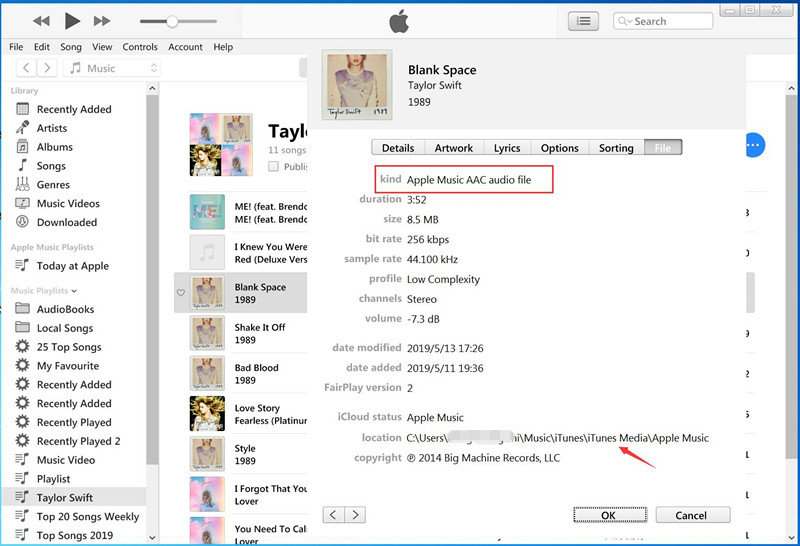
หลังจากดาวน์โหลดเพลง Apple Music เพื่อฟังแบบออฟไลน์แล้ว คุณจะพบ เพลง Apple Music ที่ดาวน์โหลดมาในรูปแบบ M4Pคุณสามารถไปที่เส้นทางนี้เพื่อค้นหาไฟล์ Apple Music ที่ดาวน์โหลด: C:ผู้ใช้\ชื่อคอมพิวเตอร์ของคุณ\เพลง\iTunes\iTunes Media\Apple Music
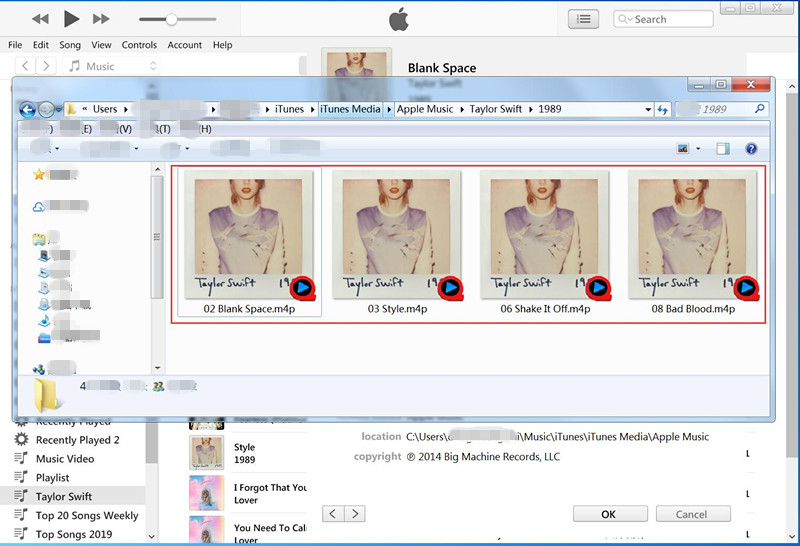
เนื่องจาก Apple Music เป็นแพลตฟอร์มบริการเพลงแบบสตรีม เพลงของ Apple Music ทั้งหมดจึงถูกเข้ารหัสโดยการป้องกัน Fairplay หากคุณสมัครรับ Apple Music คุณจะอนุญาตให้เพลิดเพลินกับ Apple Music บน iTunes, iPhone, iPod, iPad, โทรศัพท์ Android และ Apple TV เท่านั้นหลังจากบันทึก ใน Apple ID ที่ได้รับอนุญาตของคุณ แม้ว่าสมาชิก Apple Music จะสามารถดาวน์โหลดเพลงเพื่อฟังแบบออฟไลน์บน iTunes และแอพ Apple Music เพลงที่คุณได้รับจะได้รับการปกป้องด้วย DRM และคุณสามารถเล่นได้เฉพาะในอุปกรณ์ที่ได้รับอนุญาตเท่านั้น เมื่อคุณยกเลิกการสมัครรับ Apple Music คุณไม่ได้รับอนุญาตให้เข้าถึงส่วน "เพลงของฉัน" และ "สำหรับคุณ" และเพลงที่คุณดาวน์โหลดจะไม่สามารถเล่นได้ เนื่องจากคุณไม่ได้เป็นเจ้าของไฟล์ Apple Music จริงๆ แม้ว่าคุณจะดาวน์โหลดและ บันทึกลงในคอมพิวเตอร์ ดังนั้น คุณจึงไม่สามารถคัดลอกไฟล์ M4P Apple Music ที่ดาวน์โหลดไปยังอุปกรณ์อื่นเพื่อเล่นแบบออฟไลน์ได้
หากคุณดาวน์โหลดแทร็กโปรดส่วนใหญ่จาก Apple Music และต้องการถ่ายโอนเพลง Apple Music ที่ดาวน์โหลดไปยังเครื่องเล่น MP3 เพื่อเล่น คุณจะต้อง ลบ DRM ออกจาก Apple Music และ แปลงไฟล์ M4P Apple Music เป็นรูปแบบ MP3 ธรรมดานี่เป็นวิธีที่ดีที่สุดในการถ่ายโอนและเล่น Apple Music ของคุณบนเครื่องเล่น MP3 เช่น iPod Nano, iPod Shuffle, iPod Classic, Apple iPod Touch (ไม่มี wifi), Sony Walkman, Onkyo DP-X1A, HiFiMan SuperMini, Astell & Kern AK Jr, เครื่องเล่น SanDisk MP3 และเครื่องเล่น MP3 อื่นๆ
เครื่องเล่น MP3 ส่วนใหญ่เข้ากันได้กับรูปแบบ MP3, AAC, FLAC, WAV และ WMA ดังนั้นหากคุณต้องการเล่น Apple Music บนเครื่องเล่น MP3 โปรแกรมแปลงเพลง UkeySoft Apple สามารถช่วยคุณได้. โปรแกรมนี้ช่วยให้คุณสามารถแปลงเพลง Apple Music และ iTunes M4P ที่มีการป้องกันการคัดลอกเป็น MP3, M4A, AAC, AC3, AIFF, AU และ FLAC จากนั้นคุณสามารถถ่ายโอนเพลง Apple Music ที่แปลงแล้วไปยังเครื่องเล่น MP3 ได้
คุณสมบัติของ UkeySoft Apple Music Converter:
ดาวน์โหลดฟรี UkeySoft Apple Music Converter และลองแปลง Apple Music เป็นเครื่องเล่น MP3 ของคุณ เวอร์ชันทดลองจะให้คุณแปลงไฟล์เสียงแต่ละไฟล์ในช่วงสามนาทีแรกได้
ขั้นตอนที่ 1. เพิ่ม Apple Music ลงในคลัง iTunes
คุณสามารถรับไฟล์ Apple Music ได้โดยเพิ่มลงในคลัง iTunes ของคุณ Apple Music Converter จะซิงค์กับคลัง iTunes ของคุณโดยอัตโนมัติ และคุณไม่จำเป็นต้องดาวน์โหลดเพลง Apple Music ลงในคอมพิวเตอร์ หากคุณต้องการประหยัดเวลาในการแปลงเพลง คุณสามารถดาวน์โหลดเพลง Apple Music จาก iTunes ไปยังคอมพิวเตอร์ท้องถิ่นได้เช่นกัน .
ขั้นตอนที่ 2. เปิด UkeySoft Apple Music Converter บนพีซีหรือ Mac
เรียกใช้ UkeySoft Apple Music Converter iTunes จะเปิดขึ้นโดยอัตโนมัติ หากคุณเปิด iTunes แล้ว UkeySoft จะขอให้คุณออกจาก iTunes แล้วเปิดใหม่อีกครั้ง คลิกด้านล่างออกและเปิดปุ่ม iTunes ใหม่ iTunes จะเปิดตัวอีกครั้ง
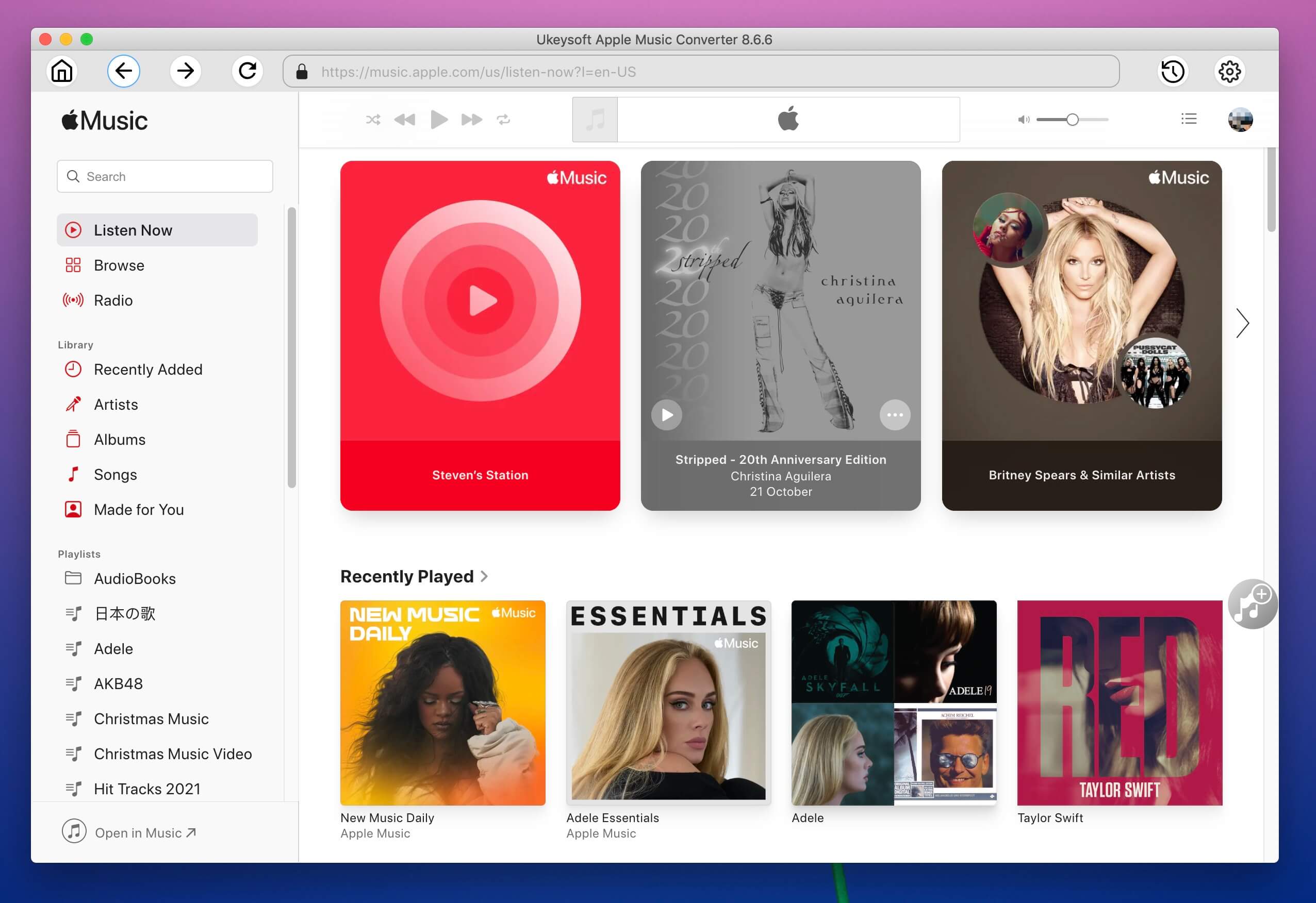
ขั้นตอนที่ 3 เลือกเพลง Apple Music เพื่อแปลง
หลังจากเปิดตัว Apple Music Converter สื่อ iTunes ทั้งหมดจะโหลดลงในซอฟต์แวร์โดยอัตโนมัติ คลิกชื่อเพลงหรือเพลย์ลิสต์ทางด้านซ้าย แล้วเลือกเพลง Apple Music ที่คุณต้องการแปลง หากคุณไม่พบเพลงที่ต้องการ คุณสามารถค้นหาเพลงที่ด้านบนขวา “ช่องค้นหา” โปรดพิมพ์ชื่อเพลง ศิลปิน หรืออัลบั้มเพื่อค้นหาเพลง Apple Music ที่คุณชอบ

ขั้นตอนที่ 4 เลือก MP3 เป็นรูปแบบเอาต์พุต
เนื่องจากเครื่องเล่น MP3 ส่วนใหญ่รองรับรูปแบบเสียง MP3 โปรดเลือก MP3 เป็นรูปแบบเอาต์พุตสำหรับเครื่องเล่น MP3 ของคุณ Apple Music Converter รองรับการแปลงเพลง Apple Music และ iTunes M4P เป็น MP3, M4A, AC3, AAC, AIFF, AU, FLAC, M4R, MKA . คุณยังสามารถเลือกหรือปรับแต่งการตั้งค่าโปรไฟล์สำหรับไฟล์เอาต์พุต ซึ่งรวมถึง Bitrate, SampleRate และ Channels

ขั้นตอนที่ 5. แปลงไฟล์ iTunes Apple Music เป็น MP3
คลิกปุ่ม "แปลง" เพื่อเริ่มแปลงเพลง Apple Music ที่ป้องกัน DRM และเพลง iTunes เป็นรูปแบบ MP3 ตัวแปลงจะลบ DRM ออกจาก Apple Music ระหว่างการแปลง และในไม่ช้า คุณจะได้รับเพลง Apple Music ที่ปราศจาก DRM ทั้งหมด หลังจากแปลงเสร็จแล้ว โปรดคลิก "เปิดไฟล์เอาต์พุต" เพื่อรับไฟล์เสียง MP3

ขั้นตอนที่ 6 โอน Apple Music ไปยัง MP3 Player
ตอนนี้คุณสามารถถ่ายโอนเพลง Apple Music ที่ไม่มี DRM ไปยังเครื่องเล่น MP3 ของคุณได้ หากคุณใช้เครื่องเล่น MP3 ที่ไม่ใช่ของ Apple เช่น Sony Walkman, เครื่องเล่น SanDisk MP3 และ Onkyo เพียงเสียบเครื่องเล่น MP3 ของคุณเข้ากับคอมพิวเตอร์ จากนั้นเปิดโฟลเดอร์เครื่องเล่น MP3 และคัดลอกเพลง Apple Music ไปยังโฟลเดอร์นี้ หากคุณใช้ Apple iPhone/iPad/iPod Touch/iPod Nano คุณสามารถใช้ iTunes เพื่อซิงค์เพลง Apple Music ที่แปลงแล้วไปยัง iPod Nano ของคุณได้
1) เปิด iTunes บนพีซีหรือ Mac
2)ลากเพลง Apple Music ที่แปลงแล้วลงในคลัง iTunes
3) เชื่อมต่อ iPod Nano ของคุณกับคอมพิวเตอร์ผ่านสาย USB ของ Apple
4) คลิกไอคอน “iPod Nano” ที่มุมซ้ายบนของหน้าต่าง iTunes

5) จากรายการภายใต้การตั้งค่าทางด้านซ้ายของหน้าต่าง iTunes คลิกประเภทเนื้อหา "เพลง" ที่คุณต้องการซิงค์
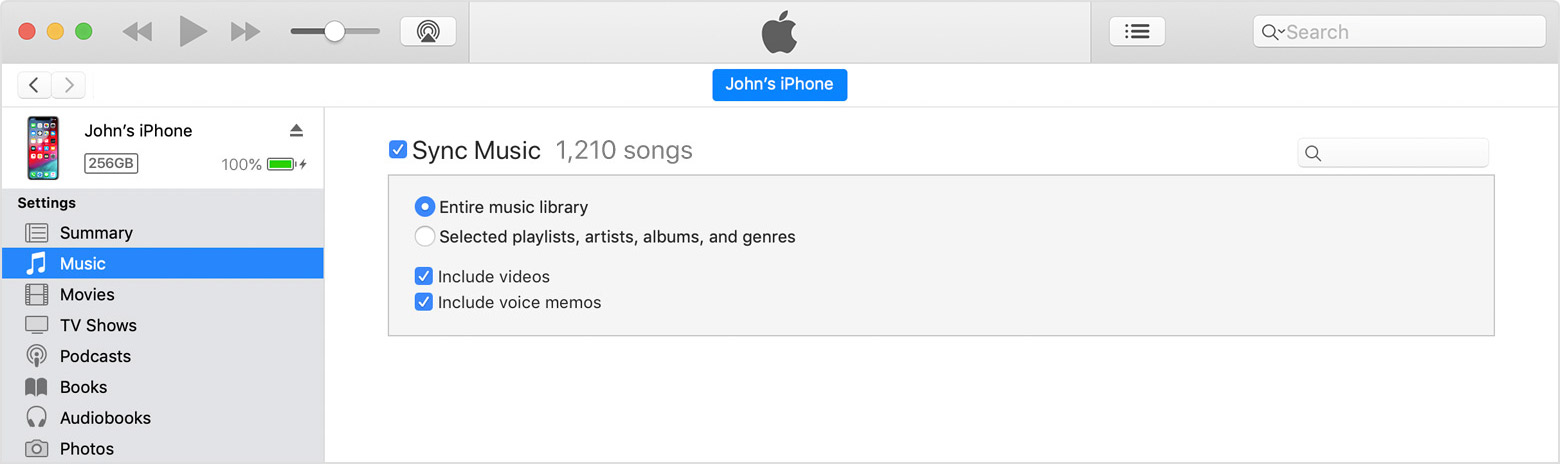
6) คลิกปุ่ม "นำไปใช้" ที่มุมล่างขวาของหน้าจอเพื่อเริ่มซิงค์เพลง Apple Music ที่แปลงแล้วไปยัง iPod Nano โดยใช้ iTunes
หมายเหตุ: ในการซิงค์ข้อมูลโดยใช้ iTunes มันจะลบข้อมูลที่มีอยู่และการตั้งค่าบนอุปกรณ์ iOS ของคุณ ดังนั้นฉันขอแนะนำให้คุณใช้สิ่งนี้ โอน iPhone/iPad/iPod เครื่องมือในการถ่ายโอนและจัดการเพลงอย่างง่ายดาย
อ่านเพิ่มเติม: วิธีถ่ายโอนเพลงไปยัง iPhone/iPad/iPod
Prompt: คุณจำเป็นต้อง เข้าสู่ระบบ ก่อนที่คุณจะสามารถแสดงความคิดเห็น
ยังไม่มีบัญชี กรุณาคลิกที่นี่เพื่อ ทะเบียน.

แปลง Apple Music, เพลง iTunes M4P และหนังสือเสียงเป็น MP3, M4A, AAC, WAV, FLAC เป็นต้น

เพลิดเพลินกับชีวิตดิจิทัลที่ปลอดภัยและอิสระ
ประโยชน์
มัลติมีเดีย
สงวนลิขสิทธิ์© 2023 UkeySoft Software Inc. สงวนลิขสิทธิ์
ยังไม่มีความคิดเห็น พูดอะไรสักอย่าง...